Bagaimana cara sobat menulis artikel di blog? Kebanyakan pasti mengatakan bahwa login dulu ke bloger, kemudian klik di tab post lalu pilih new article yang ada di bagian atas. Ya, secara defaultnya memang seperti itu. Namun, kita juga bisa menggunakan bantuan software. Bahkan menurut saya, software ini lebih ampuh dari cara default tadi.
Windows live writer adalah sebuah offline blog post editor yang memungkinkan setiap blogger untuk menulis artikel walaupun secara offline. Tentunya untuk menerbitkan artikel tersebut, kita pasti butuh koneksi internet. Software ini bisa dikatakan adalah software yang membantu sobat untuk menulis artikel saja. Selebihnya, kita tetap butuh koneksi internet.
Berikut 10 alasan kenapa harus menggunakan Windows Live Writer…
1. Offline
Ini keuntungan paling utama menggunakan software ini. Walaupun sedang tidak ada koneksi internet, sobat juga bisa menggunakan software ini sekedar untuk menulis artikel saja. For publishing, tetap menggunakan internet.
2. Plugin
Sekarang banyak sekali plugin plugin yang bisa digunakan untuk Windows Live Writer. Fungsi dari plugin inilah yang sangat membantu kita untuk menulis. Baik dari segi optimasi atau kebutuhan kebutuhan lainnya, misalnya emoticon, syntax highlighter dan lain lain.
3. Internal Linking Menjadi Mudah
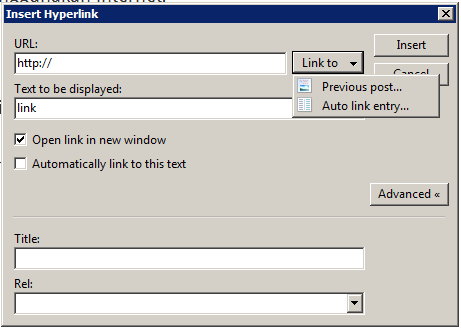
Internal Linking adalah memasang link blog sendiri di blog sendiri juga. Contoh yang paling banyak kita jumpai adalah memasang link sebuah artikel di artikel yang lain. Dengan WLW, internal linking jadi sangat mudah. Kita bisa mengatur title atau rel dari sebuah link dengan mudah.
Baca juga : Mengefektifkan Link Di Blog Untuk Pengunjung
4. Mudahnya Optimasi Gambar
Gambar merupakan salah satu aktor penting dalam SEO. Apalagi untuk blog wallpaper. Salah satu cara agar gambar tampak lebih baik di mata search engine seperti Google adalah dengan menambahkan title atau ALT tag pada gambar tersebut. Dengan menggunakan WLW, semua optimasi gambar bisa lebih mudah.
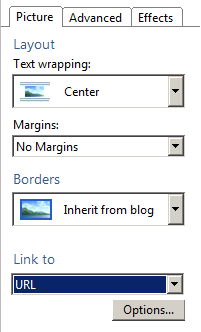
Selain itu, sobat juga bisa memiringkan sebuah gambar, menambah watermark atau efek lain menggunakan Windows Live Writer.
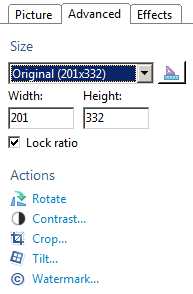
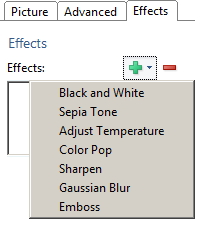
Baca Juga : 4 Cara Mengoptimasi Gambar Di Blog
5. Platform Banyak
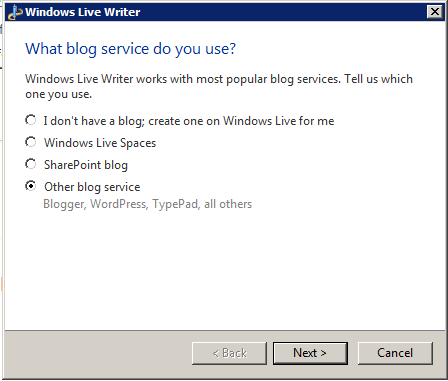
Windows Live Writer mendukung banyak platform blog seperti Wordpress atau Blogger.
6. Optimasi Jadi Mudah
Dengan menggunakan WLW, sobat tak perlu lagi sulit untuk mengoptimasi artikel. Misalnya untuk label artikel, kita bisa menambahnya dengan mudah. Begitu juga untuk tanggal penerbitan.
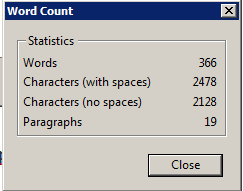 Selain itu, ada fitur Word Count sehingga sobat tidak perlu susah susah lagi menyalinnya ke Word atau ke web lain.
Selain itu, ada fitur Word Count sehingga sobat tidak perlu susah susah lagi menyalinnya ke Word atau ke web lain.
Baca Juga : Cara Optimasi Permalink Di Artikel
Trik Mengoptimasi SEO Dengan Title Tag
7. Ping Artikel
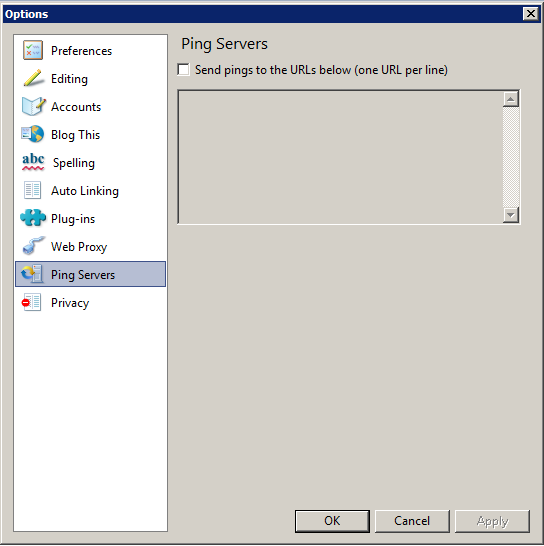
Untuk memping artikel, biasanya sobat pergi ke web lain atau memasang script. Namun jika menggunakan WLW, ping bisa dilakukan setiap penerbitan artikel selesai.
8. Bisa Banyak Blog
Kalau biasanya sobat harus log in – log out untuk bisa menerbitkan artikel di 2 blog berbeda, dengan WLW sobat bisa menerbitkan artikel tanpa harus log in – log out terlebih dahulu.
9. Maps/ Videos
Menambahkan konten multimedia dengan Windows Live Writer lebih mudah. Selain itu, kita juga bisa menambahkan peta menggunakan Bing map.
10. Gratis
Ini yang paling penting. Gratis. Sobat bisa langsung download dengan menekan tombol di bawah ini…
Download
Kesimpulan
Memang tak masalah jika menggunakan blog post editor seperti di blogger, namun tak ada salahnya menggunakan software khusus seperti Windows Live Writer. Menggunakan software khusus untuk blog bisa menjadikan sobat lebih produktif.
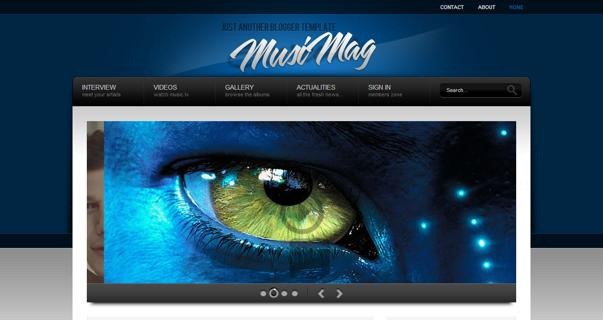
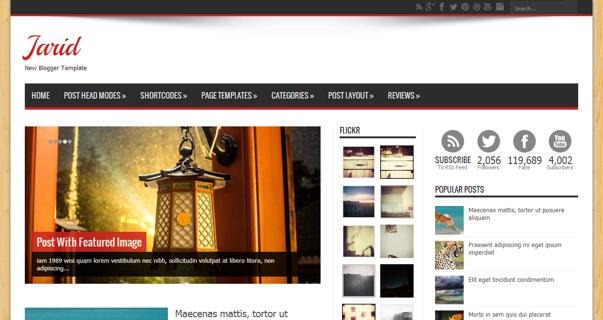
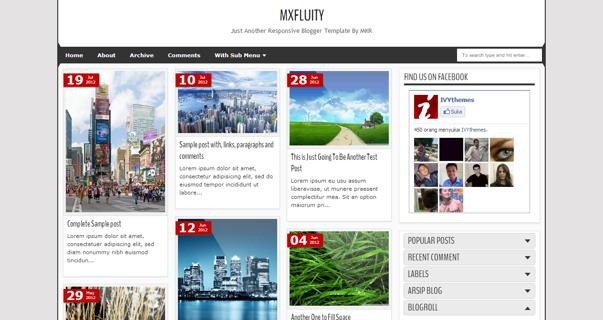
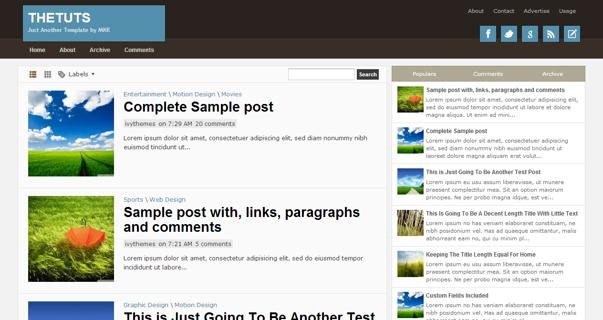
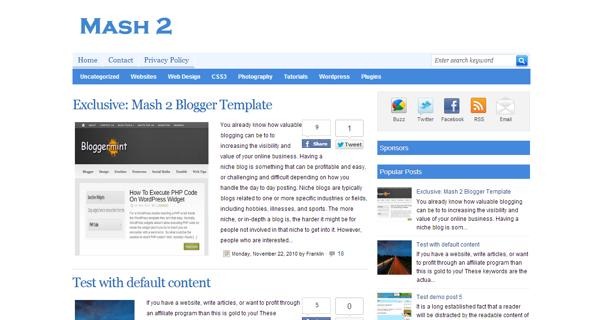

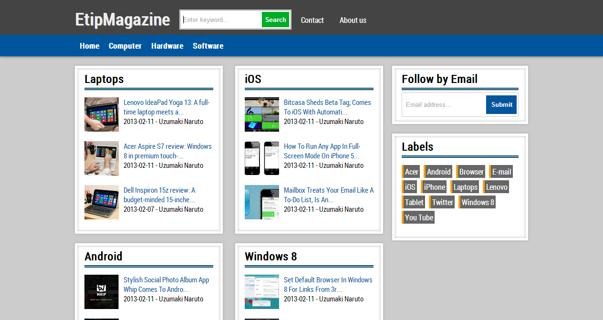
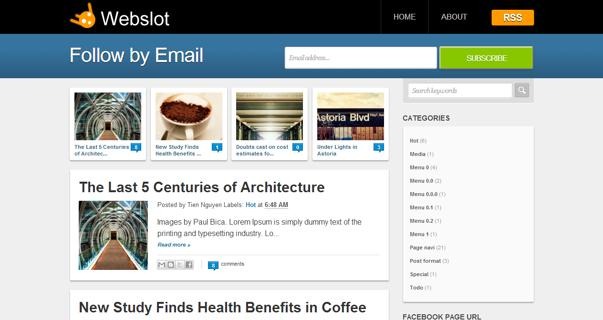
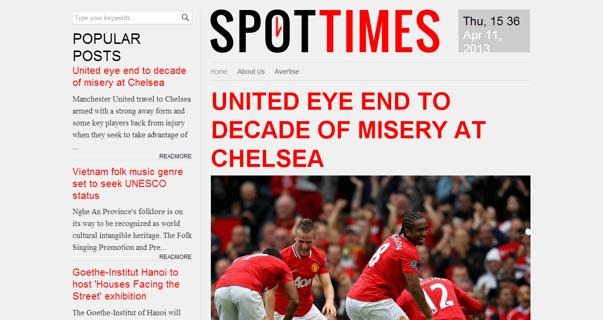
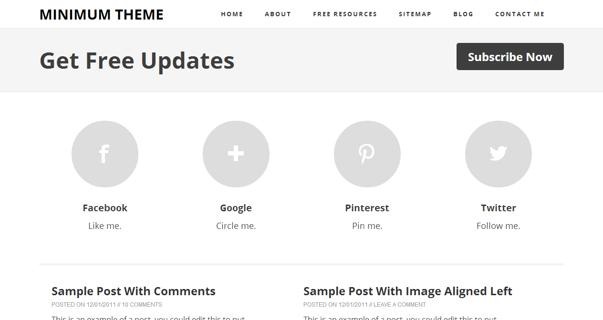
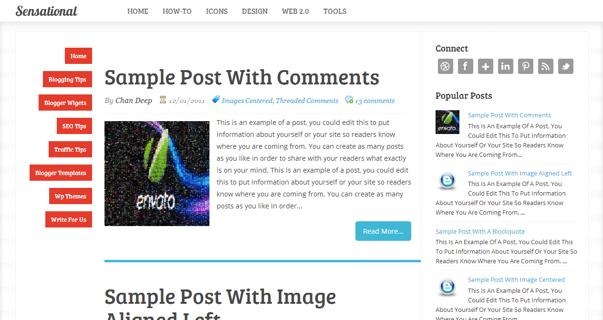
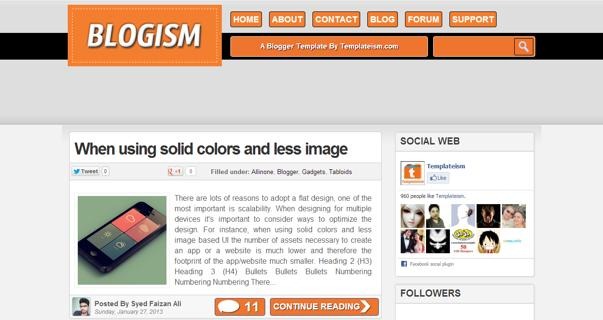
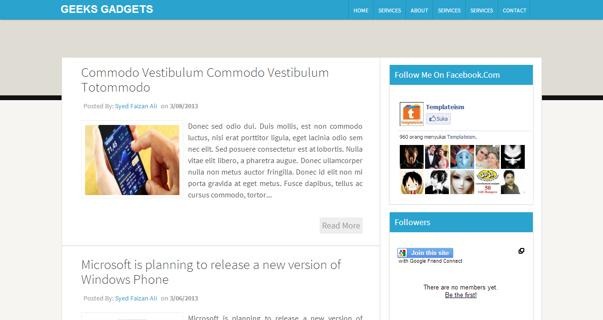
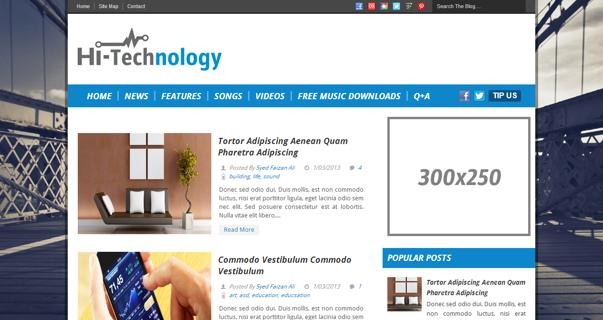
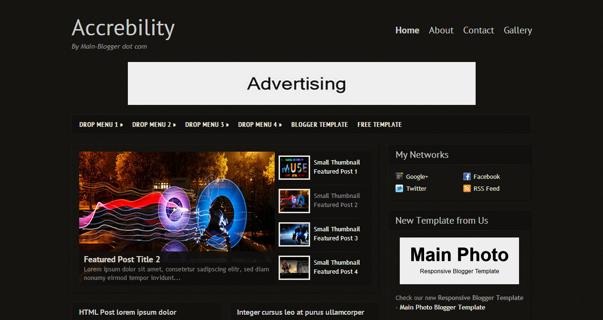
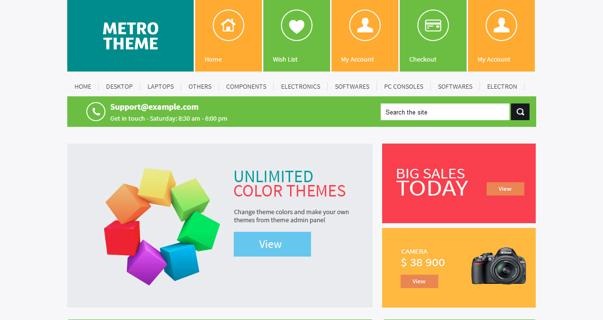
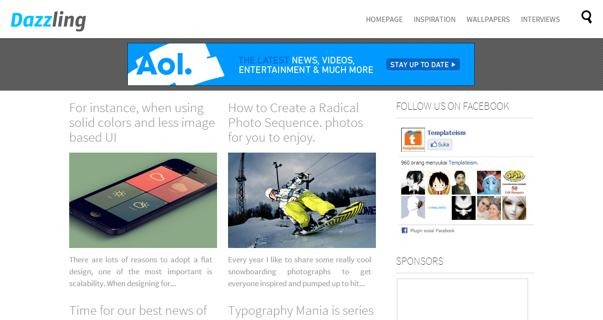
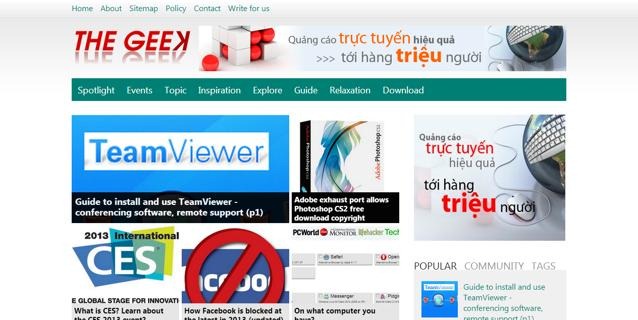
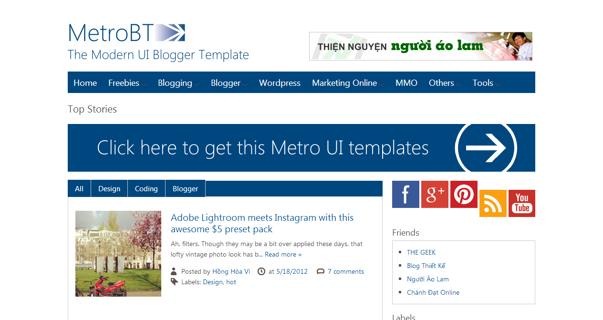
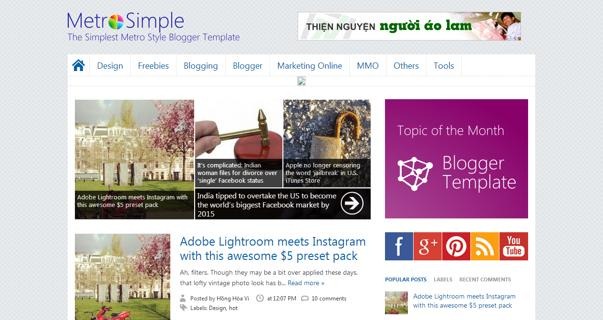
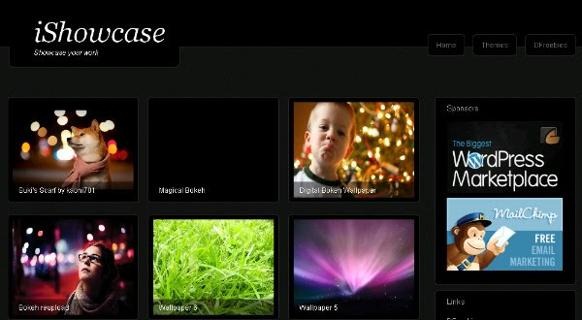
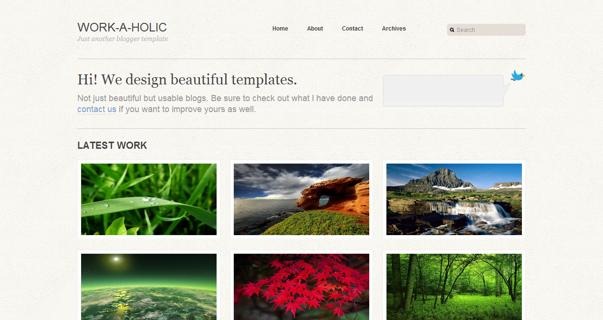
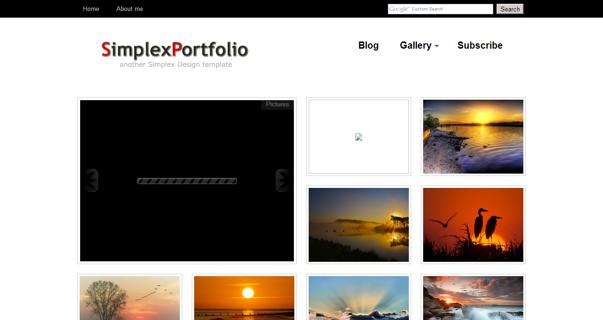
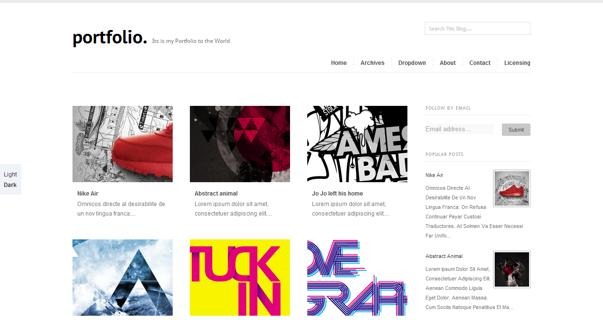
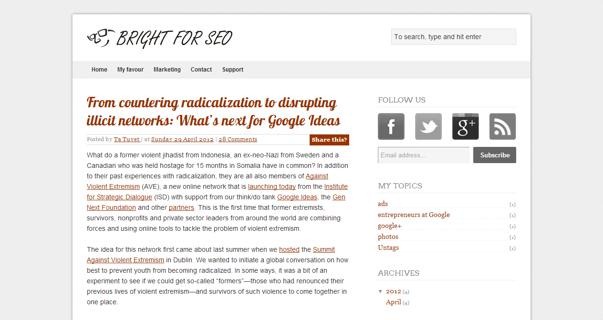
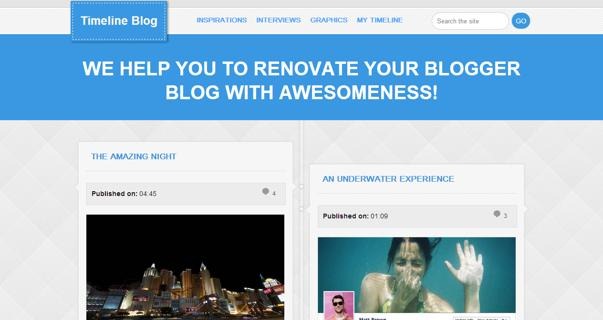
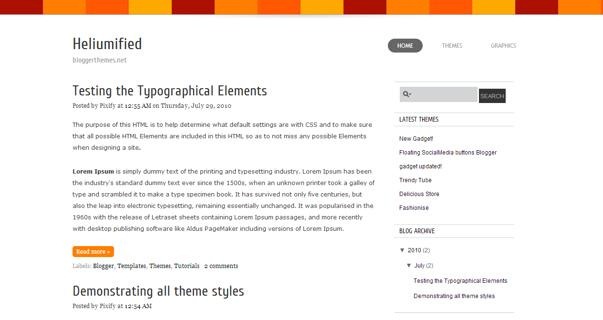
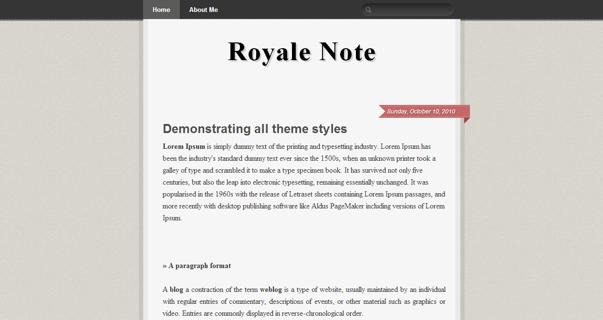
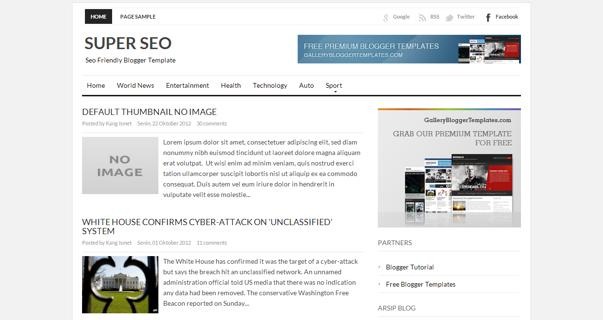
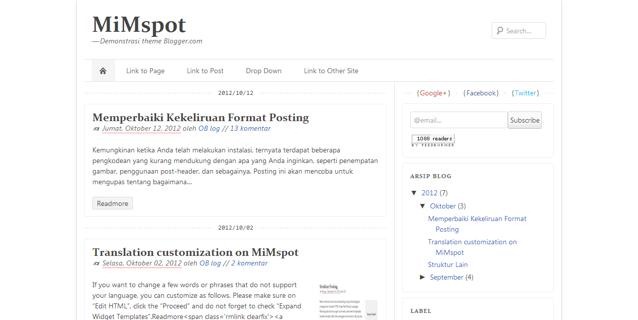
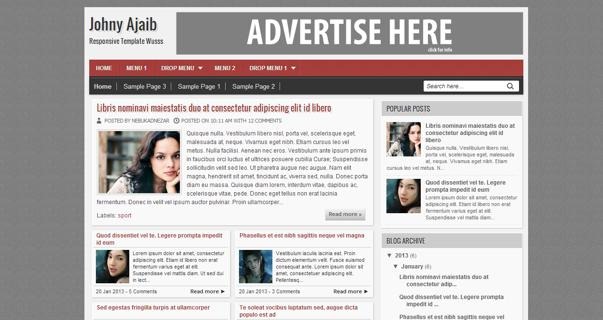

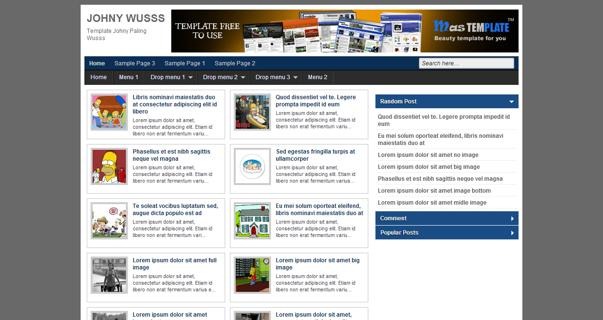
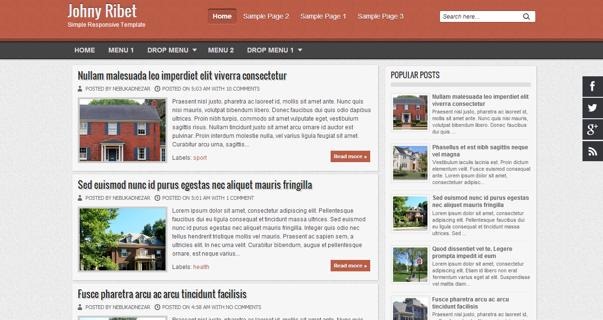
![]()
 Berapa waktu yang sobat perlukan untuk menulis sebuah artikel? 1 Jam, 30 menit atau mungkin 20 menit. Menulis artikel itu susah. Apalagi untuk seorang blogger newbie seperti saya.
Berapa waktu yang sobat perlukan untuk menulis sebuah artikel? 1 Jam, 30 menit atau mungkin 20 menit. Menulis artikel itu susah. Apalagi untuk seorang blogger newbie seperti saya.
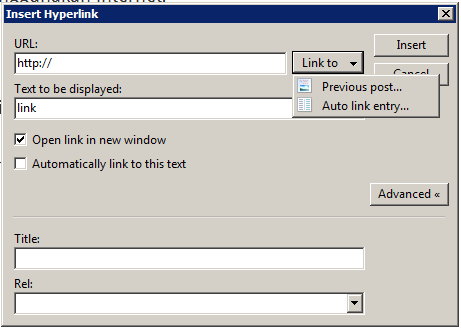
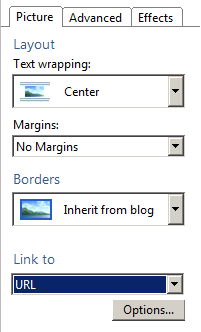
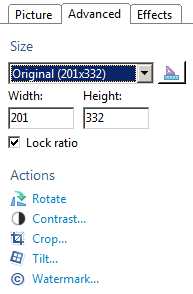
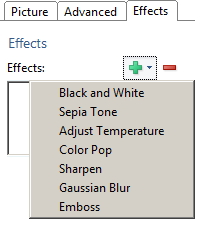
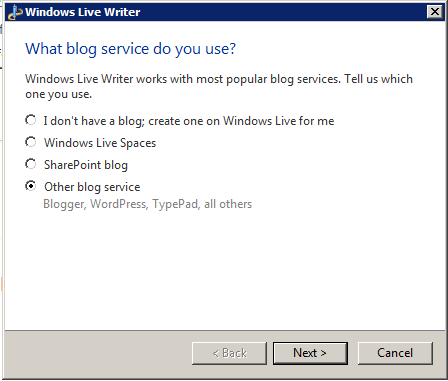
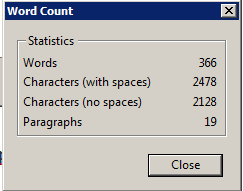 Selain itu, ada fitur Word Count sehingga sobat tidak perlu susah susah lagi menyalinnya ke Word atau ke web lain.
Selain itu, ada fitur Word Count sehingga sobat tidak perlu susah susah lagi menyalinnya ke Word atau ke web lain. 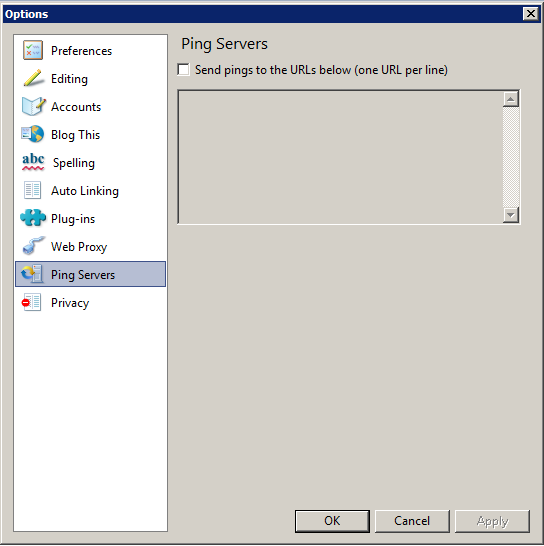
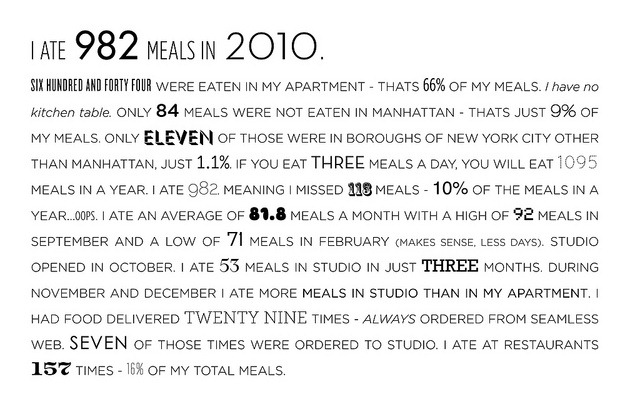 Kalau sobat jeli, artikel dalam blog yang menggunakan blogger tidak terdapat paragraf atau tag
Kalau sobat jeli, artikel dalam blog yang menggunakan blogger tidak terdapat paragraf atau tag